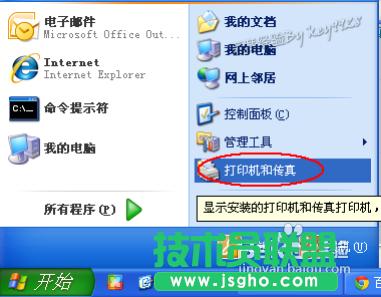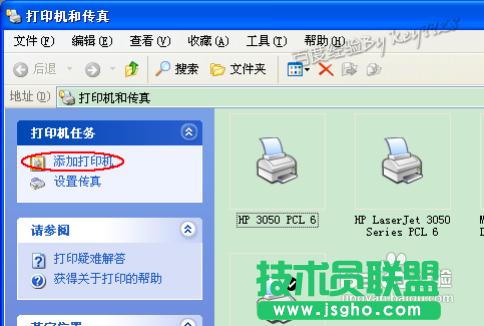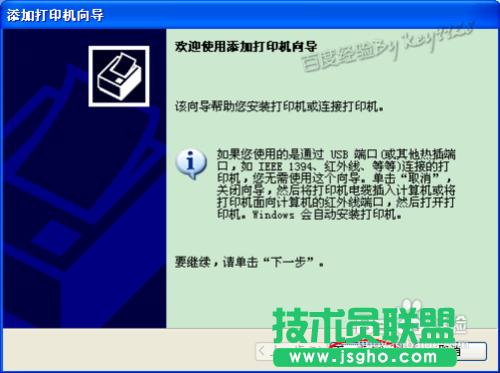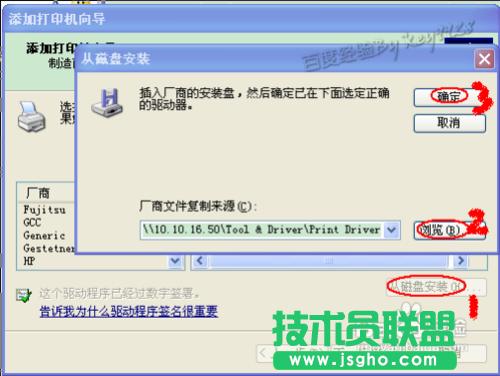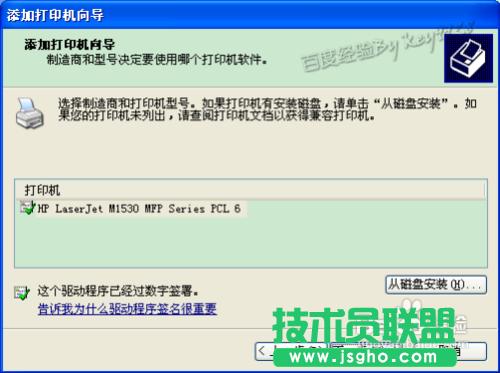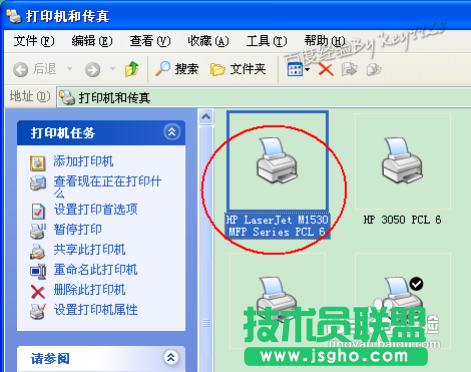大地xp系统打印机驱动如何安装
发布时间:2022-05-04 文章来源:xp下载站 浏览:
|
Windows XP是美国微软公司研发的基于X86、X64架构的PC和平板电脑使用的操作系统,于2001年8月24日发布RTM版本,并于2001年10月25日开始零售。其名字中“XP”的意思来自英文中的“体验(Experience)”。该系统的默认桌面背景墙纸是Bliss,一张BMP格式的照片。是拍摄的纳帕县郊外的风景,照片中包括了高低起伏的绿山及有层积云和卷云的蓝天。 大地xp系统打印机驱动怎么安装,我们都知道如果XP系统没有打印机驱动的话,会导致无法使用打印机。那打印机驱动怎么安装?相信这个问题难不倒大家。但小编还是要为网友们带来打印机驱动安装方法。 点击屏幕左下角的“开始”按钮,从弹出的菜单列表中选择“打印机和传真”:
打印机驱动怎么安装图一 2在打开的“打印机和传真”窗口中单击左侧的“添加打印机”命令:
打印机驱动怎么安装图二 3接着会弹出“添加打印机向导”对话框,单击“下一步”按钮继续:
打印机驱动怎么安装图三 一般我们是选择第一项,使用网络打印机也更多的选择第一项,再单击“下一步”按钮继续:
打印机驱动怎么安装图四 在接下来的步骤中,我们选择“创建新端口”,再选择“Standard TCP/IP Port”项即可,一般情况下可以这样选择:
打印机驱动怎么安装图五 单击“下一步”按钮后弹出新的对话框,直接单击“下一步”按钮继续:
打印机驱动怎么安装图六 接下来就是关键的一步了,填入正确的网络打印机的IP地址,单击“下一步”按钮:
打印机驱动怎么安装图七 最后一步确认对话框中单击“完成”按钮:
打印机驱动怎么安装图八 稍等一会切换到新的对话框,我们单击“从磁盘安装”,在弹出的对话框中单击“浏览”按钮找到安装程序:
打印机驱动怎么安装图九 点击“确定”按钮后“添加打印机向导”对话框中会自动列表当前打印机的驱动,单击“下一步”按钮继续:
打印机驱动怎么安装图十 后面一路单击“下一步”按钮即可,直到最后的“完成”对话框:
打印机驱动怎么安装图十一 单击“完成”按钮后开始安装驱动程序了:
打印机驱动怎么安装图十二 #f#稍等一会对话框自动消失,可以看到“打印机和传真”窗口中有了刚才添加的打印机了:
打印机驱动怎么安装图十三 Windows XP服役时间长达13年,产生的经济价值也较高。据评测机构StatCounter的统计,2017年1月,在中国范围内,该系统的占有率为17.79%。主要原因是“习惯XP系统”而不愿意对其升级。 部分杀毒软件推出了诸如“XP盾甲”之类的服务,以提高系统安全性。 |